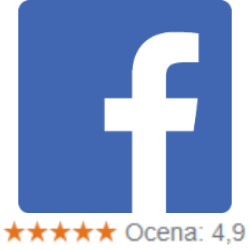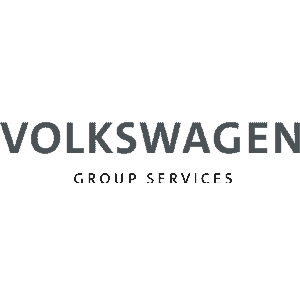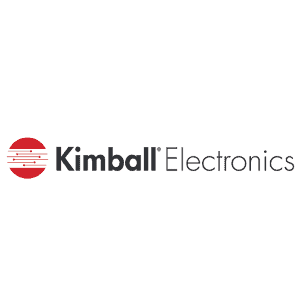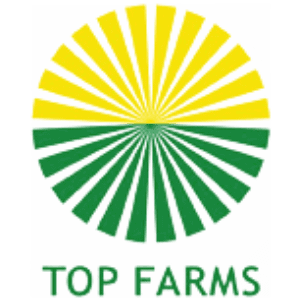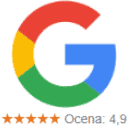#ExcelZamiastKawy - Zaznacz komórkę w pierwszym wierszu bieżącej kolumny
» Microsoft Office
» Excel/VBA/Excel BI/Power Pivot/Power Query/Power BI
» Access/Access VBA
» VBA/Excel VBA/Access VBA
» Web Development
» Projektowanie/Grafika
Czasem w pracy z Excelem brakuje szybkiego w użyciu mechanizmu.
Przykładam takiej sytuacji jest potrzeba natychmiastowego przejścia z zaznaczonej komórki - np. podsumowania w raporcie widniejącego w dalekiej kolumnie i w jeszcze dalej leżącym wierszu (adres: AB1024) do komórki z pierwszego wiersza, ale bez zmiany kolumny (adres: AB1) - w raporcie powiedzielibyśmy: przejdź do nagłówka!
Niestety nie mamy pojedynczego skrótu czy mechanizmu, który by sobie poradził lepiej niż ctrl+strzałka do góry - który to skrót zaprowadzi nas do pierwszego wiersza, ale tylko jeżeli dane są spójne.
W takiej sytuacji przydatna może się okazać kombinacja dwóch skrótów:
Ctrl+Spacja - zaznacz aktywną kolumnę
Ctrl+. - przejdź komórką aktywną po rogach zaznaczenia.
Posiadając zaznaczoną komórkę AB1024 po wbiciu: Ctrl+Spacja+. komórka aktywna będzie ustawiona na komórce AB1.
» Microsoft Office
» Excel/VBA/Excel BI/Power Pivot/Power Query/Power BI
» Access/Access VBA
» VBA/Excel VBA/Access VBA
» Web Development
» Projektowanie/Grafika